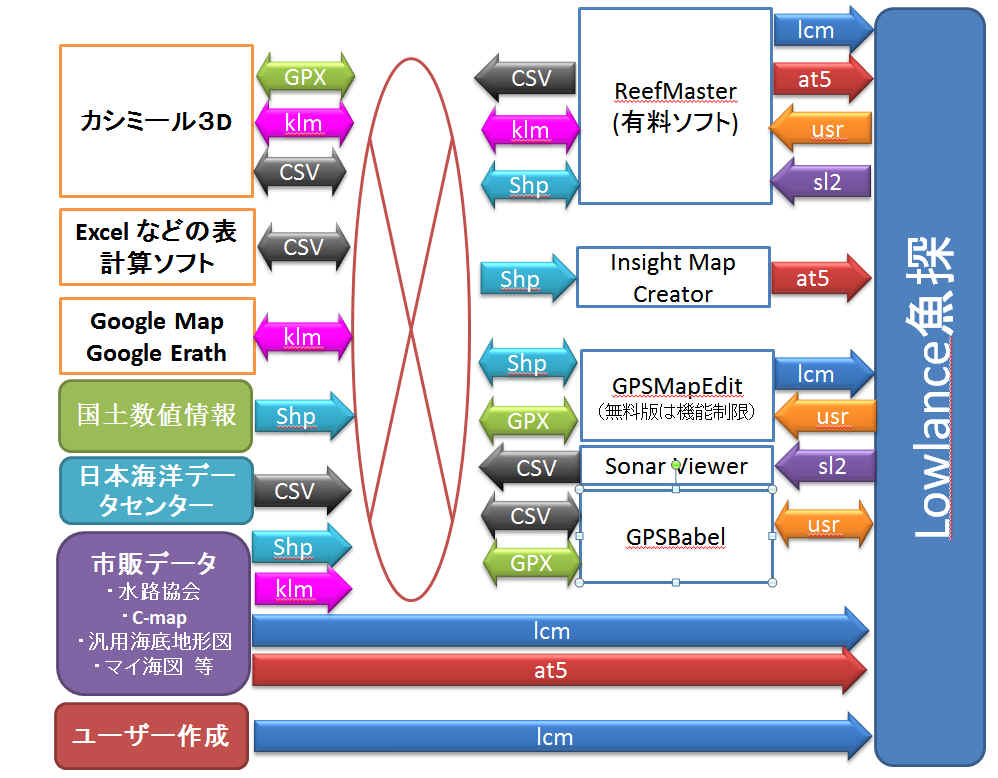
魚探・GPS研究(工事中)
lowrance魚探用の地図を作る
ボート釣りが中心になると、釣り場のポイントの記録がとても重要になります。
昔は、山立てという方法で、船から見える2つの方向の景色で、近影と遠影を重ねてポイントを覚えるのが一般的でした。
しかし、現代にはGPSという文明の利器があります。このGPSは、場所を記憶させるにはもってこいです。ボート釣りにはGPSが欠かせませんね。
そして、もう一つボート釣りに欠かせないのが魚探です。
魚探と言えば、魚を探すものですが、それより重要なのは、海底の様子が分かることです。魚探に魚影が写る魚は多くはありません。写らない魚を釣る上でも、魚探が示す海底の情報には大きな価値があるのです。
このGPSと魚探のデータが、私の釣行記では大きな役割を果たしています。
このページでは、このGPSと魚探の活用方法について整理しておきます。
1.魚探・GPS機種
タブレットで使えるソフトの情報なども上記の中にあります。
2.魚探・GPSデータの取り出し
現在使用しているのは、
魚探 Lowlrance Elite-4 CHIRP/HDI(2台並行使用)
GPS Garmin Foretrex 301
デジカメ PENTAX WG-3 GPS
です。この3機種をボート釣りで使用すると、終わった時に次のデータができます。
魚探 ①その日の航跡データ
前回までのデータに続いて魚探内に記録。必要に応じSDカードに”.usr"型式で書き出せるが、通常取り出さない。
②ソナーログ
電源を入れた後にソナー記録を開始しておくと、SDカード内に”Chart 月_日_年[No.].sl2” の形式で保存される。
GPS GPSログ
コンピュータに接続すると、データを取り出して保存した拡張ドライブが現れる。
そのドライブの中のGarmin/GPX/current というディレクトリに、Current.gpxとしてログファイルが保存されている。
但し、複数のデータが接続したままなので、その日のデータを取り出すには、カシミールに接続する。
カシミールでは、”ACTIVE LOG: 日 月 年 開始時間” のファイル名でログごとに取り出せる。
毎回全部消去してから使うなら、ドライブから直接データを取り出してもよい。
デジカメ 釣果写真
出来るだけ釣果は釣り上げてすぐ写真にとるようにしています。また、釣り場を大きく移動したときには風景写真も撮るようにしています。これらの情報が、あとで生きてくることが多いのです。
3.魚探・GPSデータの処理
このGPSと魚探のデータがあれば、その日の釣りを振り返ることができ、とても楽しいです。とりあえずGPSデータをカシミールに入れて、デジカメプラグインで、写真をその軌跡上に表示させれば、いつどこで何が釣れたかを確認することができます。
しかし、Lowranceの魚探を使う最大の楽しさは、魚探データによる地図つくり、海底地形図作りです。
海底地形図を作るには、まずデータファイルの種類、ソフトウェア、データの入手方法を知る必要があります。
Lowranceの地図のデータファイルには、lcm形式とat5形式があります。しかし、地図のファイル形式は他にも沢山あります。
地図を作るには、GPSMapEditというソフトを使うのが一番簡単です。
魚探のデータから海底地形図を作るには、ReefMasterというソフトが必要です。
その他データ変換用に、カシミールは必須でしょう。Google Erath を使うという技もあります。
他にも便利なソフトがいろいろあります。
地図つくりのデータは、自分で集めたり、Google Erathで地形をなぞったりすることもできますが、既存のデータを持って来たり、別のユーザーが作ったデータを持って来たり、有料のデータを買ったりすることもできます。
4.データ変換図
ここまでで紹介したデータとソフトの相互互換関係を示します。代表的なファイルフォーマットだけです。
CSVとなっているものの一部はアスキーデータで提供されるもので、CSVにコンバートする必要があります。
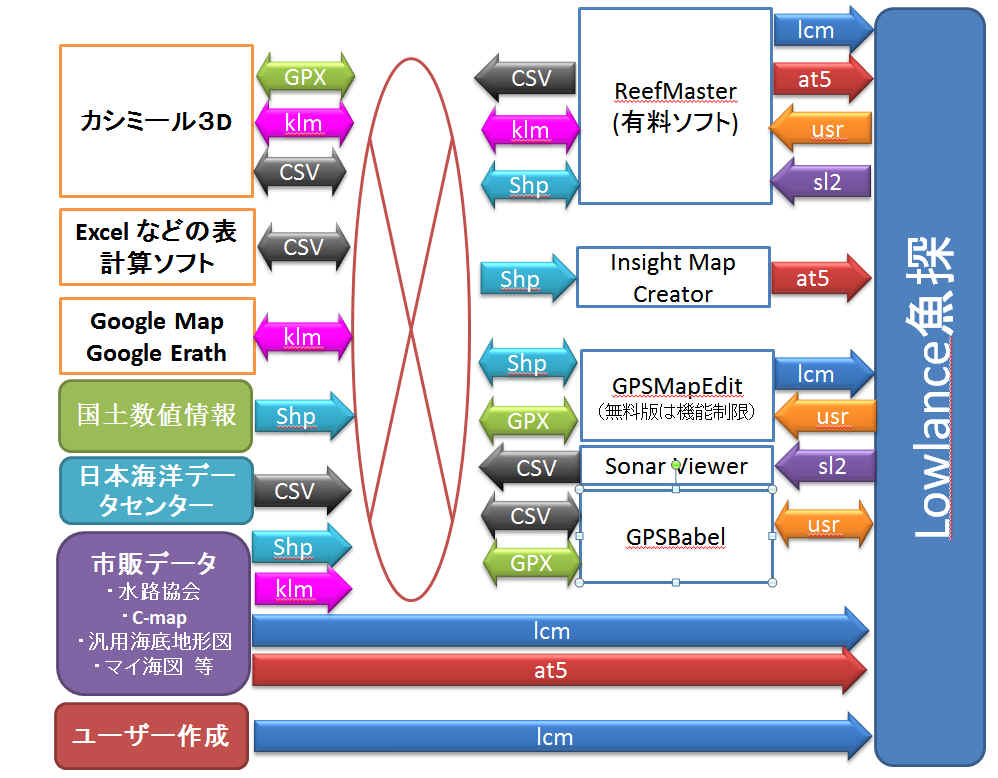
5.地図の作り方
基本情報
Lowranceの魚探に地図を表示させるには、.lcmファイルか、.at5ファイルを作って、sdカードに入れておく必要があります。
Lowranceの表示は、米国の淡水レジャー釣りから生まれたためか、デフォルトが陸で、陸に囲まれた水面があるという考え方です。何もない状態では、画面全体が陸色になります。とりあえずは陸色のままでも、海岸線や等深線は引けますし、実用になりますので、そこからやってみるのが近道です。色々分かってきたら、海の部分を囲んで海色にすることもできます。
マップの重ねあわせは機種によって異なります。複数のlcmファイルを重ねあわせることができる物とできないものがあります。at5ファイルとlcmファイルの重ね合わせも機種によって違います。このあたりは自分の機種の癖を見つけてください。
GPSMapEdit⇒Lowrance lcm
最も基本的な地図の作り方です。
まずソフトのページを読んで、GPSMapEditがlcmファイルへの出力ができるようにしておきます。
GPSMapEditを立ち上げ、Bingマップで衛星写真を表示させ、上のアイコンから「物体の作成」を選び、ポリラインを選んで線を引きます。
地図が出来たら、ファイル、エクスポートでLowranceを選べば、Lcmファイルが作成されます。
但し、無料のGPSMapEditは、衛星写真の表示分解能が低いので、これだけで正確な海岸線を引くのは無理です。
お金を払ってライセンス登録すると、詳細な衛星写真が表示されますので、海岸線をなぞって地図を作ることができます。
これが基本中の基本です。
なお、一旦lcmファイルにしてしまうと、二度と編集できませんので、lcmファイルにエキスポートすると同時に、地図はGPSMapEditのオリジナル形式である.mp型式でも必ず保存するようにしましょう。
カシミール⇒GPSMapEdit⇒Lowrance lcm
カシミールのデータを持ってくるのも簡単な方法です。ポイントを持ってくることもできますが、多くの場合トラックデータの線を持ってくるのが簡単でしょう。
トラックデータは、GPSから取り込むだけでなく、カシミールの地図上で右クリックし、新規作成でいつでも作ることができます。
カシミールのトラックデータは、GPXファイルで保存できますので、その形式で保存します。
このファイルをGPSMapEditで読み込みます。灰色の線になりますので、選択して右クリックで「に変換」を選び、「ポリラインに」変換します。その後、線の形式やラベルをお好みに変更します。
あとは、ファイル、エクスポートでLowranceを選べば、Lcmファイルが作成されます。
カシミールでは、スキャンした海図等を地図として表示させることができますから、その図の上で等深線をなぞってトラックデータとしてGPX保存すれば、GPSMapEditに持ってきて等深線データにすることができます。
ちなみに、データのページでも説明したように、海図ネットショップのサンプル画像を取り込んで、カシミールに持っていくと、10m、20m、200mラインなどはなぞることがができます。
なお、等深線を書いた場合、ラベルとして、深さ(m)に0.3048を掛けた数字を書いておくと、魚探上で正しくメートルで表示されます。10mラインは3.048 20mラインは6.096 200mラインは60.96です。
国土数値情報⇒GPSMapEdit⇒Lowrance lcm
正確な地形図を作りたいなら、この方法が簡単です。データのページから国土数値情報のウエブページに行って、欲しい地域の海岸線のデータをShapeファイルでダウンロードします。
GPSMapEditを立ち上げ、落としてきたファイルのうち、..shpのファイルを読み込みます。
まず、線の選択になりますので、海岸線にふさわしい黒線を選びます。(0x0064が良いようです。)
次にラベルの選択になりますが、これは選択せずラベルは表示しないように外します。
追加のページは何もせず、次の出力範囲のページは、測地系がWGS84になっていることを確認します。
レイヤーのページはレベル0が選ばれていればOKです。これで地図が読み込まれ、海岸線が表示されます。
あとはlcmファイルに出力するだけです。
ReefMaster⇒Lowrance AT5 or lcm
ソナーログから等深線データを作ることができるReefMasterは、ちょっと高価ですが、すごく便利なソフトです。その他にも多数のフォーマットを持っており、色々な機種に地図を送ることができます。
ReefMaster⇒GPSMapEdit⇒Lowrance lcm
Reefmasterは、直接at5ファイルやlcmファイルを作ることができますが、元々自作のlcmファイルを持っている場合、機種によっては片方しか表示されないので、ちょっと残念です。
そんな時は、ReefMasterでSharpファイルを作り、GPSMapEditで元々の地図を表示した状態で、Shapeファイルをインポートすれば、重ねあわせた地図を作ることができます。これはとっても便利ですよ。
また、Shapeファイルから、Insight Map Creatorを使ってat5ファイルを作れば、昔の機種でも表示できるバージョン6の地図とか、世界地図レベルの低倍率地図も作ることができます。
5.海底地形画像(参考)
館山湾中心部
この画像は、館山湾の真中にある谷を北西の方向からみたものです。
深さもそのままのサイズなので、これが現実の谷の様子です。
結構複雑な形をしていることが分かります。
この形を完全に把握すれば、アカムツのポイントも分かりそうですね。
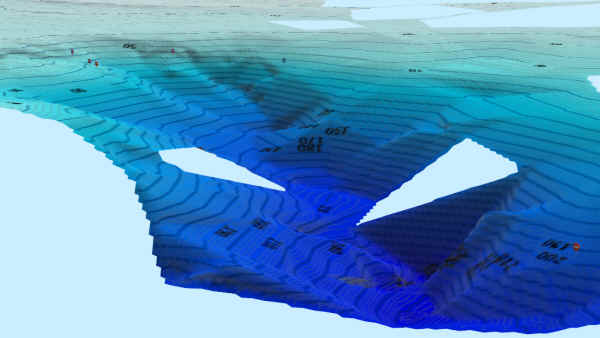
外房七折
この画像は、外房の七折と呼ばれる場所を南南西から見た海底地形です。但し、深さが3倍に強調されています。
この場所は、漁師さんがアワビやイセエビ漁をしている場所で、ダイビングスクールなども来るようです。
地形が複雑なので、その日の潮の流れでポイントが変化する、難しい場所です。
図の左上の浅い場所が有名な出航場所ですね。